Paperless Printer 5.3是一套免费文件转换软体,安装Paperless Printer以后,会在电脑安装一台虚拟印表机,可以将Word、PowerPoint、Excel…等软体编辑完成的文件透过虚拟印表机以「列印」的方式,将各式文件转换成PDF、JPEG、PNG…等格式的档案,关于Paperless Printer 5.3的下载与安装详见:免费档案转换软体Paperless Printer 5.3。本文以将Word档案转换为PDF文件,说明使用Paperless Printer 5.3将档案列印为PDF文件的方法:
1.已经编辑完的Word文件如下图所示。
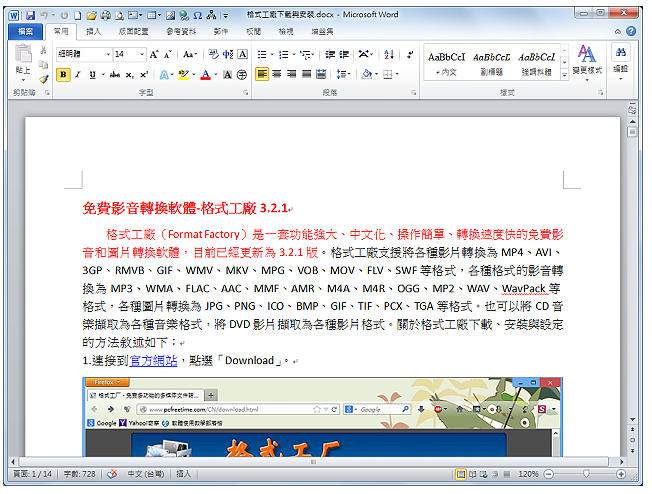
2.点选「档案\\列印」。

3.选择印表机「Paperless Printer」。

4.点选「列印」。

5.档案格式勾选「PDF」。

6.点选「OK」。

7.转换完成的档案预设储存在「我的文件」的「PaperlessPrinter Docs」资料夹,点选「Browse…」,可以更改预设储存的路径,。

8.在「PDF Options」的索引标签,可以更改PDF文件的版本与解析度。

9.点选「Security」的索引标签。

10.勾选「Password required to… 」,可以依据自己的需要,设定文件开启、复制、列印的密码。

11.设定完成,点选「OK」,开始将Word档案转换为PDF文件。

12.转换完成以后会自动开启资料夹,如下图所示,对著档案连续按两下滑鼠左键开启档案。

13.转换成功,已经顺利开启转换完成的PDF文件,如下图所示。

14.关闭Word档案,结束PDF文件的转换。

点击阅读全文